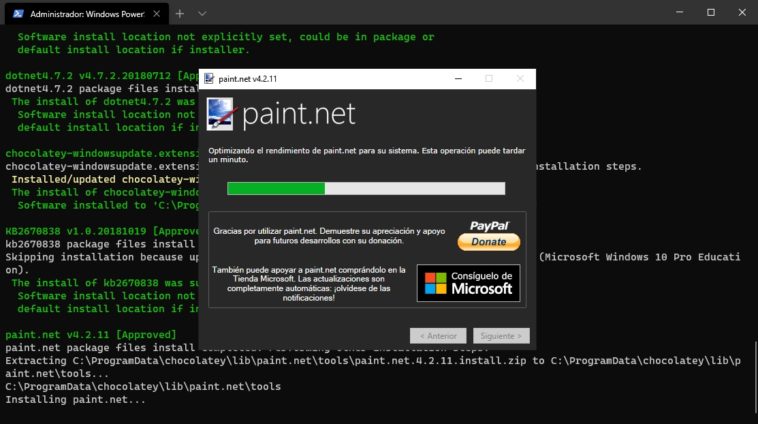Uno de los aspectos más tediosos e irritantes para la mayoría de los usuarios que deben reinstalar o desplegar Windows con frecuencia es la búsqueda manual de cada programa. Previamente hemos hablado sobre alternativas como RuckZuck y Silent Install Helper para ganar tiempo, pero existe una herramienta aún más avanzada, inspirada en el clásico «apt» del mundo Linux. Me refiero a Chocolatey, un administrador de paquetes que trabaja directamente sobre PowerShell, y nos permite obtener las últimas versiones de nuestros programas favoritos usando apenas un par de comandos.
La frase «administrador de paquetes» parece haber explotado a través de la Web en los últimos días, cortesía de algunos avances oficiales por parte de Redmond, más específicamente, la aplicación WinGet. Dicha aplicación se encuentra en etapa de preview, y carece de ciertas funciones básicas (por ejemplo, desinstalar software), por lo tanto, debemos tener paciencia. Mientras tanto, los usuarios de Linux se ríen a carcajadas y miran a Microsoft como si hubiera descubierto el fuego ayer. Los administradores de paquetes han alcanzado un impresionante nivel de funcionalidad bajo el dominio del pingüino, y si Redmond tomó la decisión de inspirarse en ellos, bueno… definitivamente seguiremos de cerca su evolución.
Ahora, la pregunta es: ¿Cómo lo hizo Windows hasta este punto? ¿Qué alternativas existen? Ante la circulación de WinGet, un nombre aparece repetido en múltiples oportunidades, y es el de Chocolatey. La página oficial utiliza una descripción corta y sencilla, «Como apt-get, pero para Windows». Edgardo exploró su poder de fuego en un par de ocasiones (aquí y aquí), sin embargo, creo que es buen momento para dedicarle un artículo más amplio.
Chocolatey: Administrador de paquetes para Windows
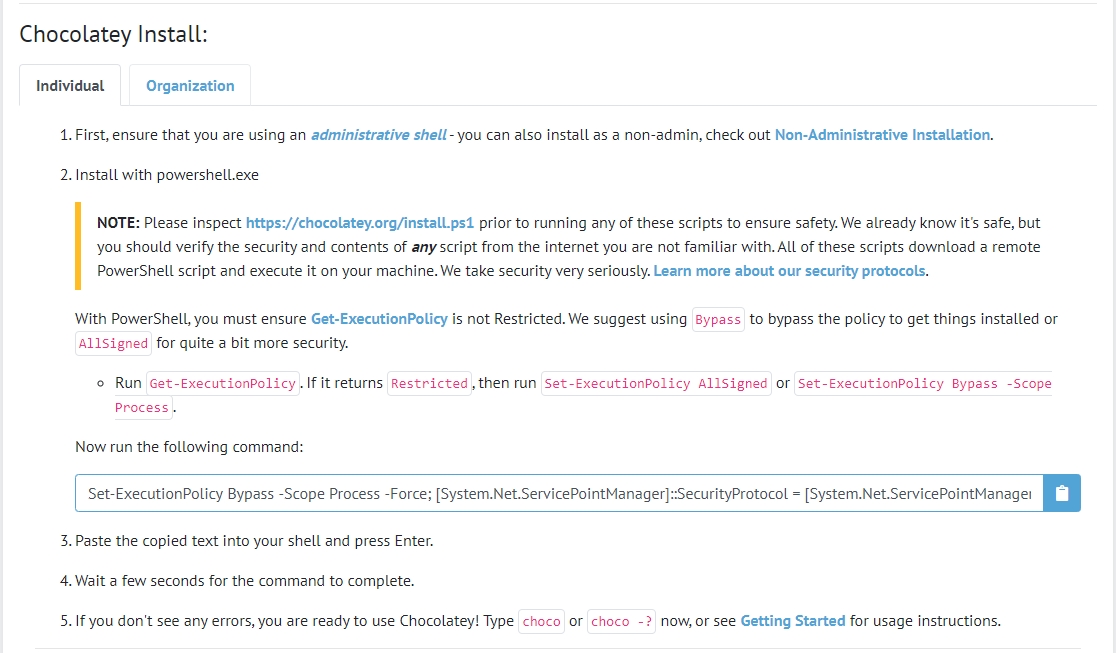
Chocolatey trabaja a través de la terminal de PowerShell, y su instalación requiere algunas modificaciones previas. Por ejemplo, las políticas de ejecución de PowerShell suelen estar restringidas («Restricted»), pero su cambio a «AllSigned» debería ser suficiente. Entonces, con PowerShell abierto, los comandos son:
- Get-ExecutionPolicy para verificar el estado de las políticas
- Set-ExecutionPolicy AllSigned si el comando anterior arroja «Restricted»
La instalación propiamente dicha de Chocolatey utiliza este comando:
- Set-ExecutionPolicy Bypass -Scope Process -Force; [System.Net.ServicePointManager]::SecurityProtocol = [System.Net.ServicePointManager]::SecurityProtocol -bor 3072; iex ((New-Object System.Net.WebClient).DownloadString(‘https://chocolatey.org/install.ps1’))
Hemos decidido compartir los comandos por una cuestión de continuidad, pero será mucho más cómodo para ti si los copias directamente de la sección oficial. El texto se encuentra en inglés, aunque con una traducción automática podrás superar esa barrera. Una vez finalizada la instalación (pueden aparecer algunas advertencias durante el proceso), escribimos «choco». Si el programa responde, ¡estamos listos!
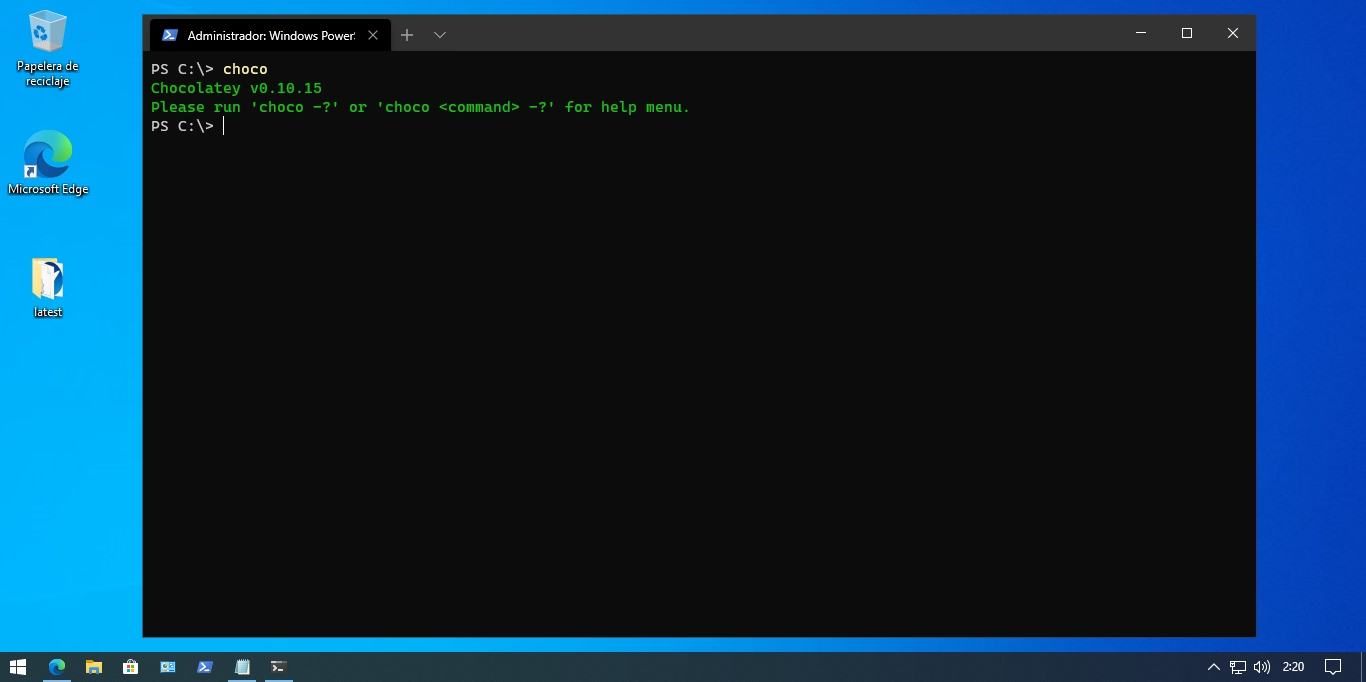
La búsqueda de paquetes se realiza desde aquí. Hay más de 7.700 paquetes procesados y moderados por la comunidad de Chocolatey. Lógicamente, la página indica que no hay soporte ni garantías más allá de lo que aparece dentro de cada entrada, pero no he tenido inconvenientes con ningún programa hasta ahora, y cuando algo no funciona, los usuarios lo comunican de inmediato.
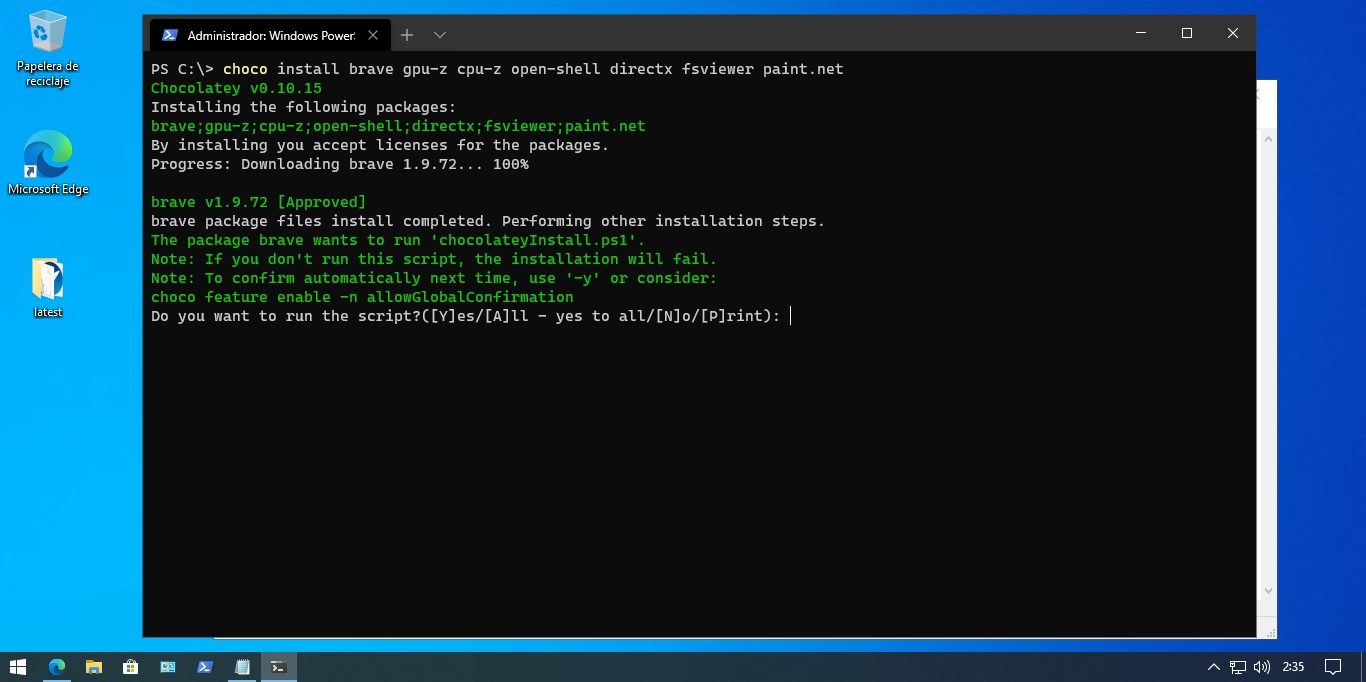
La única parte «tediosa» de Chocolatey es que debes obtener los nombres de los paquetes. Algunos de ellos son muy intuitivos: «firefox» para Firefox, «googlechrome» para Google Chrome, «paint.net» para Paint.net. Otros requieren detalles adicionales, como «mpc-hc-clsid2» para el fork actualizado de Media Player Classic Home Cinema, y el modificador «/light» para la versión liviana de «winamp». Pero la buena noticia es que sólo necesitas hacerlo una vez. Cuando tengas toda tu lista de software a instalar, guarda este texto en un archivo y consérvalo. El comando de instalación es «choco install», acompañado de todos los nombres de los paquetes. Puedes autorizar un script a la vez, o escoger «All» y dejar que Chocolatey se encargue.
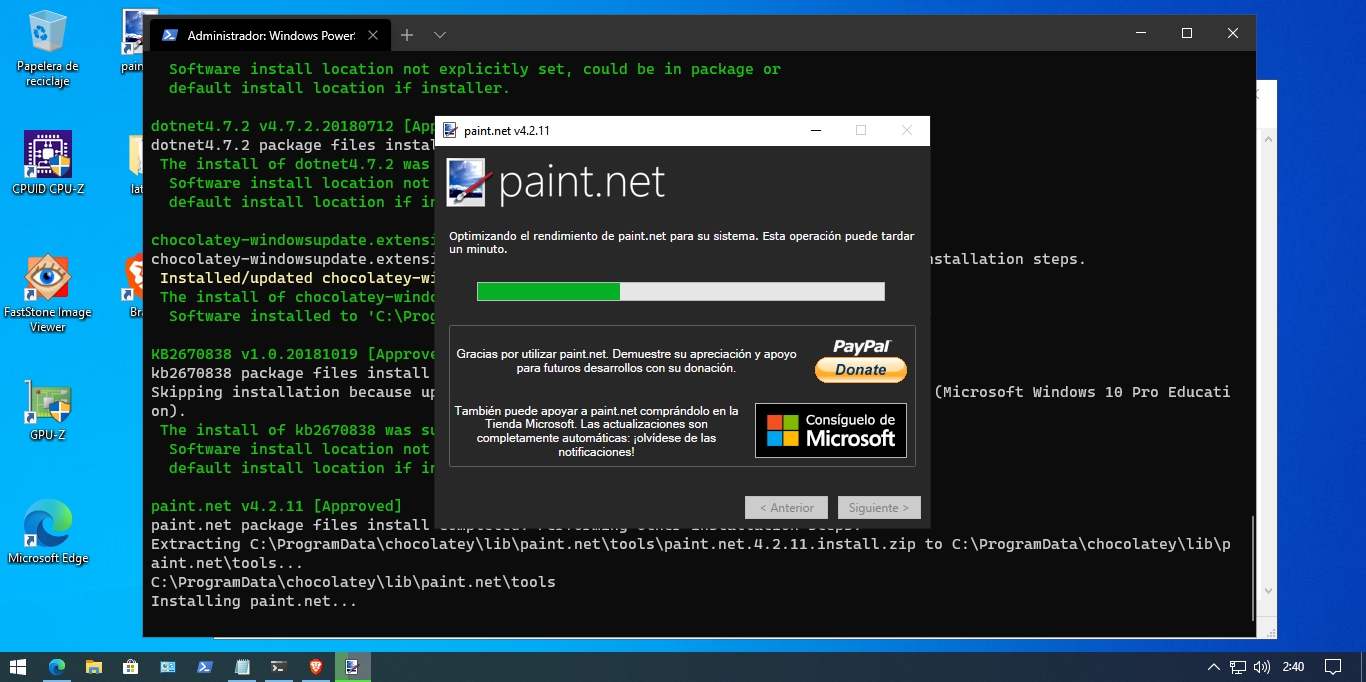
Y la mejor parte para el final: Chocolatey también nos ayuda a mantener actualizados «y» desinstalar cada paquete. Los comandos son «choco upgrade» o «choco uninstall», ambos seguidos por el nombre del paquete. El único compromiso mayor que debemos aceptar con Chocolatey (además del origen de los paquetes, por supuesto) es el uso de instalaciones de fábrica. En la gran mayoría de los casos, los paquetes irán a «Archivos de Programa» o una ruta similar, pero si deseas hacer algo diferente (digamos, instalar LibreOffice en la unidad E:), recomiendo el método clásico. La curva de aprendizaje de Chocolatey es un poco agresiva al principio, sin embargo, ahorrarás una gigantesca cantidad de tiempo apenas lo domines. ¡Pruébalo!
Sitio oficial y descarga: Haz clic aquí